솔직히, 완벽한 모니터는 없습니다. 최고급 화면도 불량 화소, 깜빡임, 잔상, 이상한 색상 문제 등이 발생할 수 있습니다. 이런 문제는 대개 눈에 쉽게 띄지 않다가, 시력이 피로해지거나 작업에 방해가 생기면 비로소 드러납니다. 이럴 때 화면 테스트 온라인이 큰 도움이 됩니다.
몇 번의 클릭만으로, 화면의 잠재적인 문제를 바로 발견할 수 있고, 실제 화면 품질을 실시간으로 확인할 수 있습니다. 브라우저 기반 화면 테스트는 색상, 밝기, 선명도, 기하학적 왜곡 등 다양한 문제를 별도의 소프트웨어 설치 없이 확인할 수 있게 도와줍니다. 새로 구입한 모니터든, 오래 사용한 디스플레이든, 이 도구를 통해 올바른 세팅을 하고 교체 시점까지 판단할 수 있습니다.
왜 화면 테스트 온라인을 해야 할까요?
옛날 CRT부터 최신 OLED 초고해상도 모니터까지, 완벽한 디스플레이란 존재하지 않습니다. 고급 제품도 시간이 지나면 색이 바래고, 밝기가 줄고, 잔상이 생길 수 있습니다. 몇 달에 한 번씩 화면 테스트를 하면 문제를 조기에 발견해 적절한 타이밍에 교체할 수 있습니다.
새 모니터를 샀나요? 바로 테스트하세요! 많은 브랜드가 구입 초기의 불량 화소나 빛샘 문제만 교환/환불을 받습니다. 화면 테스트 온라인으로 빠르게 문제를 발견하고 즉시 조치할 수 있습니다.
눈 피로나 두통에 시달리는 많은 분들은 화면 세팅이 잘못된 경우가 많습니다. 예를 들어, 블루라이트가 너무 강하거나, 밝기가 너무 높거나, 깜빡임이 있을 때 그렇습니다. 대부분은 밝기, 선명도, 명암, 감마값 등을 '감'으로만 조절합니다. 화면 테스트 온라인은 이런 문제를 정확하게 진단하고 올바른 설정으로 맞출 수 있게 해줍니다.
일반적인 모니터 문제는 무엇이 있을까요?
모니터에는 다양한 결함이 발생할 수 있습니다. 대표적인 문제를 정리하면 아래와 같습니다.
1. 불량 화소(Dead Pixel) 또는 멈춘 픽셀
불량 화소: 항상 검은 점으로 남는 픽셀
멈춘 픽셀: 항상 빨강, 초록, 파랑 중 하나로만 표시되는 픽셀
원인: 제조 결함, 외부 압력, 물리적 손상 등
해결: 픽셀 복구 프로그램 등으로 일시적 개선이 가능하지만, 대부분은 영구적입니다.
2. 빛샘(Backlight Bleed) 또는 밝기 불균일
화면의 모서리나 테두리에서 빛이 새어나오거나 밝기가 고르지 않음. 특히 검은 배경에서 잘 보임. IPS 패널이나 저가형 제품에서 더 흔함.
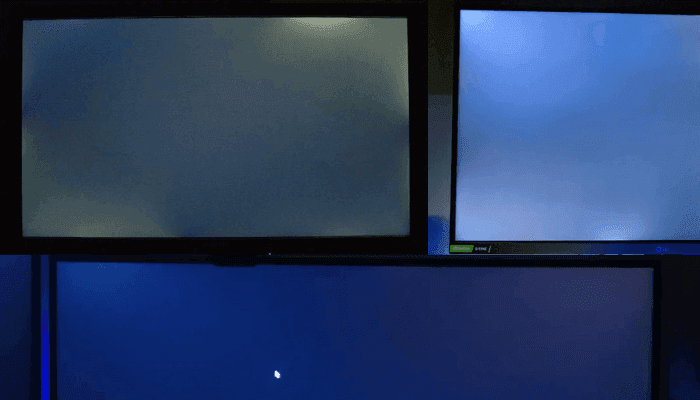
3. 색 밴딩(그라데이션 불량)
부드러운 그라디언트는 눈에 보이는 밴드나 선으로 나타납니다. 이는 낮은 색상 깊이, 잘못된 보정 또는 압축으로 인해 발생합니다. 색상 밴딩 문제는 그라디언트와 어두운 영역에서 더 두드러지게 나타납니다
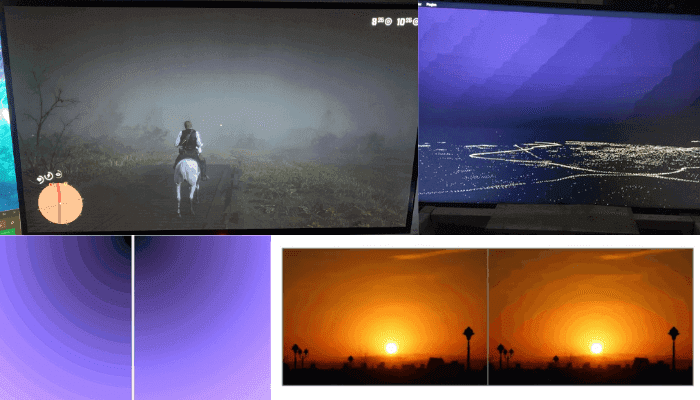
4. 화면 깜빡임
지속적이거나 간헐적인 깜박임. 이는 새로 고침 속도 불일치, 불량 케이블, 전원 문제 또는 LED 백라이트에서의 PWM(펄스 너비 변조) 조정으로 인해 발생할 수 있습니다. 화면 깜박임 문제는 예산형 디스플레이나 어댑터 사용 시 매우 흔합니다.
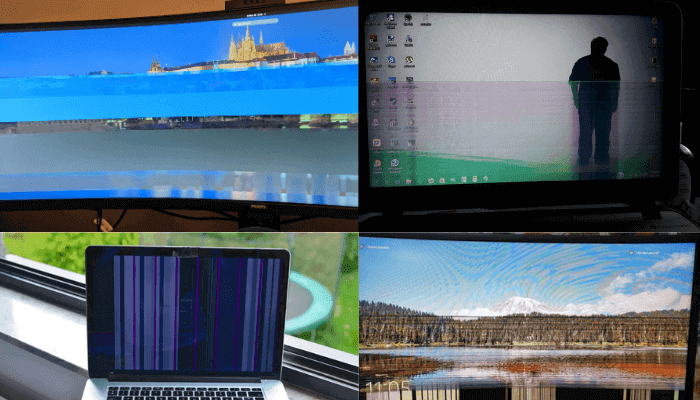
5. 잔상(Ghosting) 또는 움직임 흐림
게임이나 영상에서 움직이는 물체 뒤에 흐릿한 그림자가 남음. 픽셀 반응 속도가 느리거나 오버드라이브 설정 오류가 원인. VA 패널이 IPS, TN에 비해 더 많이 발생함.
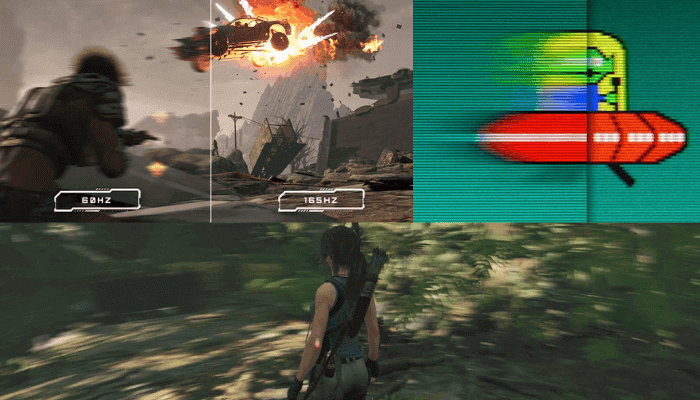
6. 화면 찢김(Screen Tearing)
화면의 일부가 다른 시간에 갱신되어 움직임 중에 "잘림" 또는 "찢어짐" 효과가 발생합니다. 화면 찢어짐 문제는 GPU 프레임 속도와 모니터 새로 고침 속도 간의 불일치로 인해 발생합니다. V-Sync, G-Sync 또는 FreeSync로 해결할 수 있습니다.
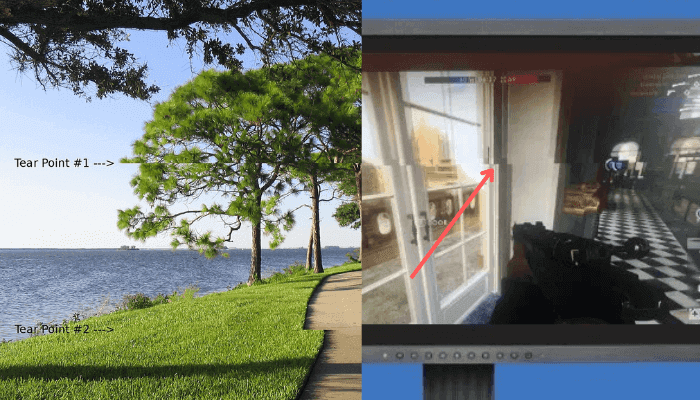
7. 색상 이상/색 편향
흰색이 누렇거나, 분홍빛, 푸른빛이 도는 현상. 색온도 불량, 패널 결함, 잘못된 보정, 색상 프로필 오류, 운영체제 설정 문제 등이 원인.
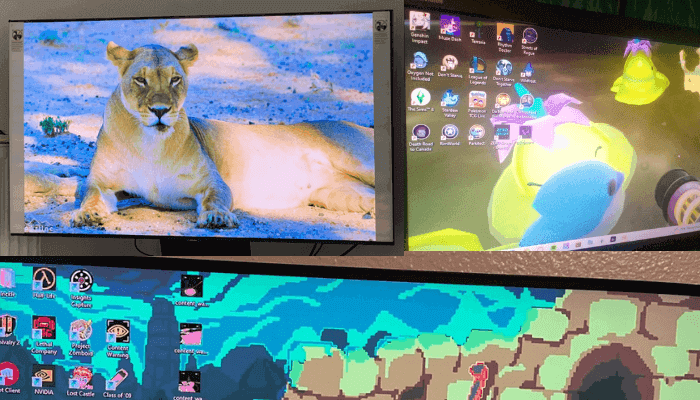
8. 기하학적 왜곡 또는 비율 오류
원형이 타원형, 정사각형이 직사각형으로 보임. 해상도, 비율 설정 오류, 오버스캔 등이 원인. 격자 테스트로 쉽게 발견됨.
9. 낮은 명암비 또는 칙칙한 화면
검정이 회색, 흰색이 덜 밝게 보임. 저가형이나 잘못 보정된 디스플레이에서 자주 나타남. 시야각이나 감마값도 영향.
10. 글자 흐림 또는 선명도 저하
글자가 흐릿하거나 그림자가 남는 현상. 해상도, 배율, 선명도 설정 오류 등 원인. HDMI 연결 시 DP, DVI보다 자주 발생.
11. 오버스캔 또는 화면 잘림
화면의 가장자리에 작업표시줄, 텍스트, 테스트 그리드 번호 등이 보이지 않음. TV를 모니터로 쓸 때나 구형 그래픽카드에서 주로 발생. 오버스캔 기능을 꺼야 함.
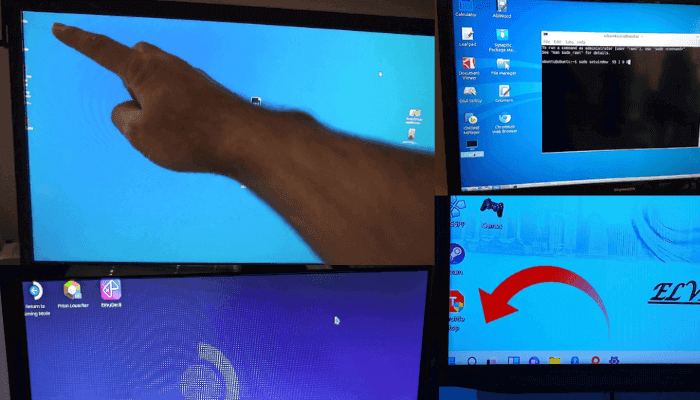
12. 해상도 또는 화면 비율 문제
이미지가 지나치게 크거나 픽셀이 뭉개져 보임. OS 해상도, 자동 화면 비율 설정 문제.
온라인 화면 테스트 도구 사용법
무료 브라우저 기반 화면 테스트를 최대한 활용하려면 아래 순서대로 진행하세요.
1단계. 테스트 환경 준비
조명을 어둡게(또는 아주 낮게) 해 반사광을 최소화하세요. 화면을 깨끗이 닦아 먼지나 얼룩이 불량화소로 오인되지 않게 하세요. 해상도는 모니터의 기본값, 밝기는 표준 수준으로 맞추세요. 블루라이트 필터, f.lux, 야간 모드 등은 꺼두세요.
2단계. 화면 테스트 시작
최신 Chrome, Firefox, Edge 등 브라우저에서 도구를 실행하세요. 전체화면 버튼을 눌러 브라우저 인터페이스 없이 테스트 이미지만 보이게 하세요.
3단계. 모든 화면 테스트를 순차 실행
키보드 방향키나 화면의 화살표로 테스트를 전환하세요. 전체 13종류의 화면 테스트를 지원합니다. 마우스 휠로도 테스트를 변경할 수 있습니다. 스페이스바를 누르면 안내 문구를 숨길 수 있고, ESC로 빠르게 종료할 수 있습니다. 자동재생을 켜면 모든 테스트가 연속 재생됩니다. 재생 속도는 조절 가능합니다.
4단계. 결과 관찰
불량 화소(검은 점), 어두운 부분의 빛샘, 흐릿한 선이나 깜빡임(재생률/응답속도 문제), 색상 불균형(패널 또는 색상 프로필 문제)을 체크하세요.
5단계. 후속 조치
문제를 발견하면 특히 보증기간 내라면 꼭 기록해두세요. 그래픽카드 드라이버를 최신으로 하거나 화면을 다시 보정하세요. 소규모 불량은 픽셀 복구 도구로 시도해보세요. 그래도 안 되면 고객센터에 문의하거나 교체를 고려하세요.
온라인 화면 테스트에서 제공하는 테스트 목록
도구에는 총 13종의 주요 테스트가 있어 화면의 모든 영역을 점검할 수 있습니다. 각 테스트의 목적과 진단 포인트는 아래와 같습니다.
색상 재현 테스트
화면이 RGB 및 혼합 색상을 제대로 표시하는지 확인합니다.
흰색, 노란색, 청록, 녹색, 자홍, 빨강, 파랑 등 7가지 세로 바를 보여줍니다. 각 색상은 고르게 선명해야 하며, 흐릿함이나 얼룩이 없어야 합니다.
특정 바가 흐리거나 어둡거나 색이 섞이면 공장 초기화, 색온도, 감마값을 조정하세요.
일반 LCD, OLED는 대개 통과하지만, 이 테스트로 제조 결함이나 보정 오류를 쉽게 발견할 수 있습니다.
불량 화소, 멈춘 픽셀 테스트
모든 픽셀은 빨강, 초록, 파랑의 3가지 서브픽셀로 구성됩니다. 하나라도 고장 나면 불량(검정) 혹은 멈춤(특정 색상) 픽셀이 됩니다.
이 테스트는 화면 전체를 검정, 흰색, 빨강, 초록, 파랑으로 바꿔 불량 화소를 쉽게 찾을 수 있습니다.
불량 화소: 색상 변경 무관하게 검은 점
멈춘 픽셀: 특정 색만 계속 나옴
구형 모니터는 일부 허용, 신형은 없거나 매우 드물어야 하며, 제조사 정책에 따라 보상.
부드러운 그라데이션 테스트
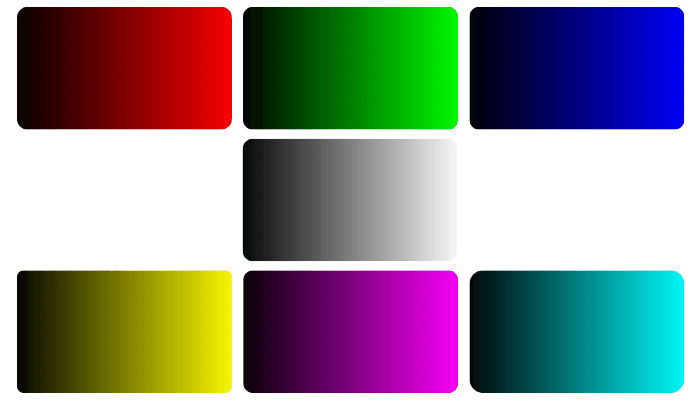
색상 전환이 매끄럽게 이뤄지는지 확인합니다. 빨강, 초록, 파랑, 흰색, 노랑, 자홍, 청록 그라데이션에 띠나 줄무늬가 있으면 색심도나 패널, 보정 문제입니다.
저가 6비트 TN패널,抖动 미작동 시 쉽게 드러납니다. 8비트 이상 고품질 패널은 부드러워야 합니다.
항상 원본 해상도, 8비트 이상 색상, 하드웨어 가속 활성화 권장.
기기별로 RGB 제한 모드일 수 있어, “전체”로 설정하세요.
선명도(Sharpness) 테스트
화면이 작은 디테일, 가장자리를 얼마나 선명하게 보여주는지 확인합니다. 낮으면 글씨가 뭉개지고, 너무 높으면 그림자가 생깁니다.
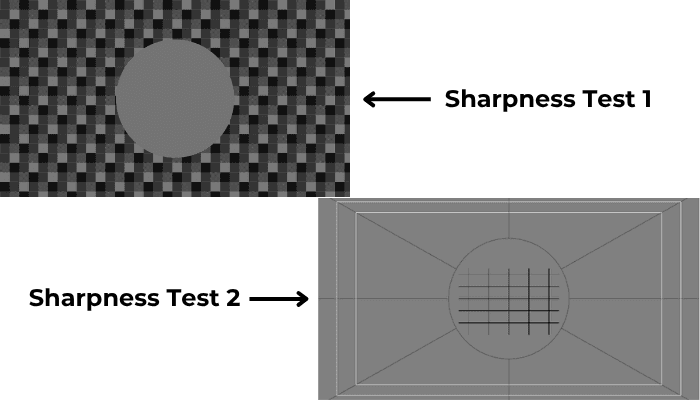
첫 번째 패턴에서 체스판, 선, 원 등이 또렷해야 합니다.
두 번째 패턴에서 모든 선은 왜곡이나 흐림 없이 명확해야 합니다. 대각선도 부드럽고 계단 현상 없어야 합니다.
선명도는 해상도, 화면 크기, 거리 등 복합적이므로, 자연스럽고 눈에 거슬리지 않는 것이 좋습니다.
불필요하게 선명도를 높이면 오히려 노이즈가 심해질 수 있습니다.
밝기와 명암비 테스트
밝기와 명암비를 세밀하게 조정할 수 있도록 4가지 테스트가 있습니다. 첫 테스트에서는 모든 컬러 블록 안에 작은 네모와 그라데이션이 또렷해야 합니다. 일부 구역이 사라지면 세팅을 바꾸세요.
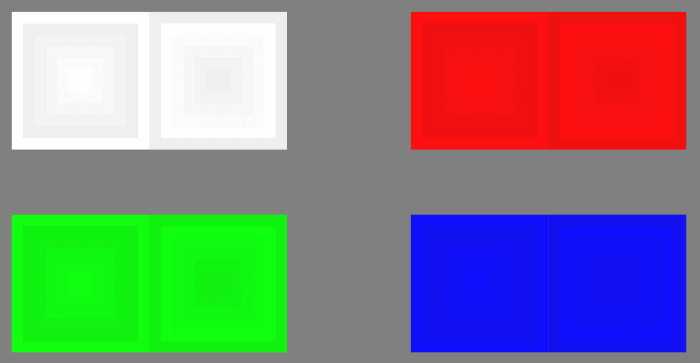
두 번째 테스트는 각 색상에 32개의 번호 바가 있습니다. 어두운 바가 구분 안 되면 밝기/명암비 조정.
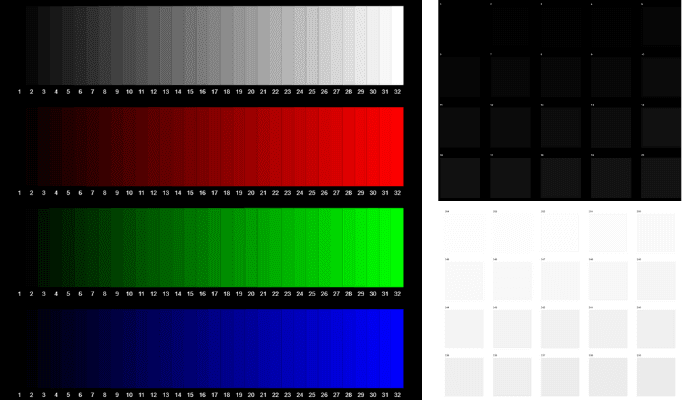
세 번째는 흰색에 가까운 그라데이션(254~235)을 체크합니다. 모든 사각형이 구분돼야 하며, 흰색이면 밝기/명암비를 낮추세요.
네 번째는 가장 어두운 단계(1~20)를 체크합니다. 앞부분이 안 보이면 밝기를 높이거나 명암비를 낮추세요.
올바르게 조정하면 밝은 곳, 어두운 곳 모두 섬세한 디테일을 볼 수 있습니다.
영역 밝기 균일성 테스트
전체 화면의 밝기가 균일한지 확인할 수 있습니다. 동심원 패턴에서 밝기 변화나 변형이 보이면 문제가 있습니다.
중심부터 테두리까지 균일한 그라데이션이 되어야 하며, 원이 왜곡되지 않아야 합니다. 동심원이 흐리거나 기울어져 있으면 백라이트나 기하학적 문제입니다.
감마 테스트
감마값을 조정해 밝기, 명암, 어두운 영역 표현을 최적화합니다.
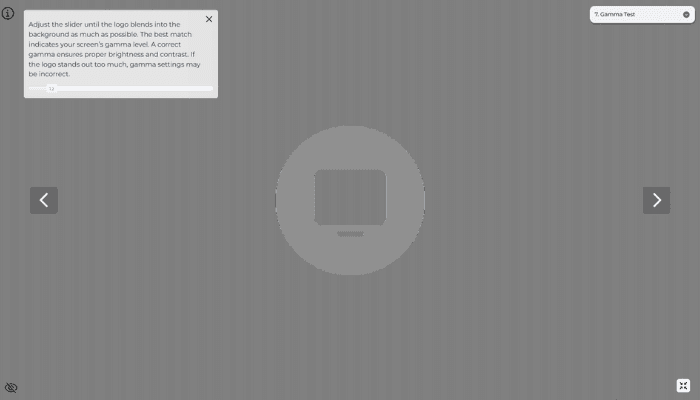
회색 로고가 줄무늬 배경 위에 보이는데, 슬라이더를 움직여 로고와 배경이 거의 구분 안 되게 맞춥니다. 표시값이 현재 감마입니다.
디자인, 사진, 게임 등에 필수이며, 표준값은 2.2입니다.
잔상/움직임 흐림 테스트
잔상, 역잔상, 움직임 흐림 여부를 확인합니다. 픽셀 반응이 느리면 움직이는 객체 뒤에 그림자가 남습니다.
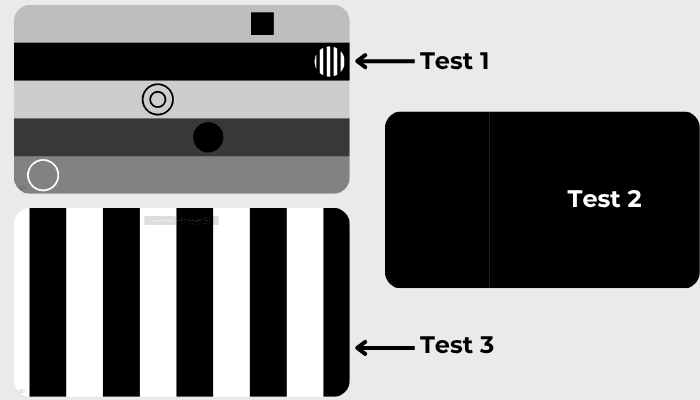
첫 번째 테스트에서 움직임 뒤로 그림자나 역광이 남으면 오버드라이브 설정을 조정하세요. 전체적으로 흐리면 재생률/응답속도 문제.
두 번째 테스트는 천천히 움직이는 하얀 선. 매끄럽지 않으면 주파수나 화면 찢김 현상.
세 번째 테스트는 흑백 줄무늬가 속도별로 움직입니다. 선이 선명하게 보여야 하며, 흔들림이나 그림자가 보이면 응답속도/재생률을 재조정하세요.
시야각 테스트
여러 각도에서 색상과 밝기가 얼마나 유지되는지 확인합니다. TV, 태블릿, 휴대폰에 특히 중요합니다.
동심원이 어떤 각도에서도 선명하고 색상 변화 없이 보여야 하며, IPS, OLED가 가장 좋습니다.
기하학 테스트
격자 패턴으로 화면 왜곡, 스케일 문제를 즉시 확인합니다. 모든 선이 반듯하고 균등해야 합니다.
선이 휘거나 변형되면 해상도, 비율, 스케일링 문제입니다.
이미지 잘림 테스트
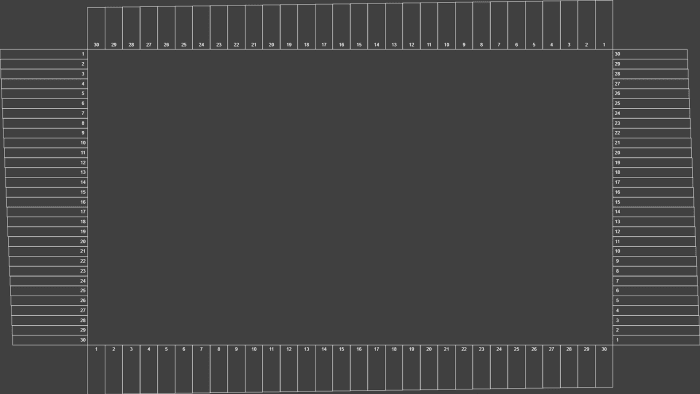
화면 가장자리의 번호와 흰색 테두리가 모두 보여야 합니다. 일부가 보이지 않으면 오버스캔 문제입니다.
TV나 오버스캔 설정에서 많이 나타나며, “Full”, “Just Scan” 또는 “1:1”로 전환하세요.
화면 비율 테스트
16:9 와이드 스크린에 적합한 테스트입니다. 가로 16, 세로 9칸의 사각형과 네 모서리, 중앙에 원이 있어야 하며, 원이 타원형이거나 일부가 잘리면 해상도/스케일 조정이 필요합니다.
Vga 클럭, 위상 테스트
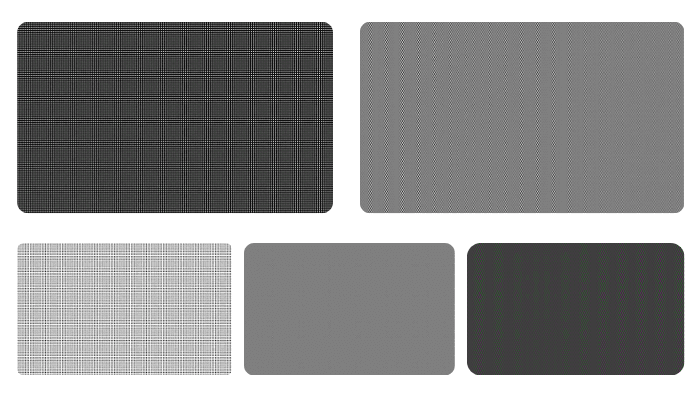
아날로그 VGA 연결에서 클럭/위상을 조정하여 최적화합니다. 멀리서 보면 회색, 가까이선 흑백 체스판.
화면이 흐리거나 왜곡, 깜빡임이 있으면 싱크가 맞지 않은 것. 최신 모니터는 오토 버튼, 구형은 메뉴에서 수동 조정합니다.
HDMI, DP, DVI는 자동으로 조정됩니다.
완벽한 모니터의 조건은?
모든 사용자에게 완벽한 화면은 다르지만, 아래 요소는 누구나 원합니다.
1. 정확한 색상 재현
자연스럽고 선명한 색상, 색 왜곡/퇴색 없음. sRGB, AdobeRGB, DCI-P3 등 넓은 색역, 공장 보정, 부드러운 그라데이션.
2. 불량/잔상 화소 없음
모든 픽셀이 정상 작동, 죽은/멈춘/깜빡임/잔상 화소 없음.
3. 균일한 밝기와 명암비
전체 패널에 고르게 분포, 중심만 밝거나 가장자리만 어둡지 않음. 깊은 블랙, 밝은 화이트.
4. 자연스러운 선명도
이미지 또렷, 텍스트 읽기 쉬움, 계단/할로우 없음, 오버샤프닝 없이 자연스러움.
5. 안정적인 주사율, 깜빡임 없음
60Hz 오피스, 240Hz 게임 모두 매끄럽고 깜빡임 없이 빠른 응답, 낮은 지연.
6. 넓은 시야각
어느 각도에서 봐도 색상, 밝기 변화 없음. IPS, OLED 최상.
7. 완벽한 기하, 스케일링
왜곡, 늘어남, 잘림 없음. 모든 도형이 정확하게 보여야 함. 격자 테스트로 즉시 확인 가능.
8. 장기간 안정적
오래 써도 번인 없음, 색상 변화 없음, 우수한 부품과 브랜드 품질 중요.
정확한 화면 테스트를 위한 팁
테스트는 어두운 공간이나 조명 낮은 곳에서 진행하세요.
블루라이트 필터, 야간 모드, f.lux는 꺼두세요.
테스트 전 색상, 선명도를 초기화하세요.
브라우저별로 문제가 다르게 보일 수 있으니, 다른 브라우저로도 시도해 보세요.
그래픽 드라이버는 항상 최신으로 유지하세요.
결론
모니터 결함은 이미지 품질과 작업 경험을 심각하게 저하시킬 수 있습니다. 불량 화소, 잔상, 색 밴딩, 스케일 오류는 대부분 하드웨어 결함이나 잘못된 설정에서 기인합니다. 온라인 화면 테스트로 즉시 내 디스플
레이 상태를 알 수 있습니다. 각 테스트는 특정 문제를 진단하고, 원인 파악 및 해결이 쉽습니다. 주기적 테스트로 색상, 기하, 이미지가 항상 정상임을 유지하세요. 항상 원본 해상도와 올바른 보정 값을 사용하세요.


 Buy me a Coffee
Buy me a Coffee





















